WPS演示文稿中设置满屏显示的方法教程
2023-07-18 10:13:58作者:极光下载站
wps演示文稿是一块非常好用的软件,很多小伙伴都在使用。在WPS演示文稿中我们不仅可以编辑和处理幻灯片内容,还可以适当设计幻灯片的样式效果。如果我们需要在电脑版WPS演示文稿中设置满屏显示,小伙伴们知道具体该如何进行操作吗,其实操作方法是非常简单的,只需要进行几个非常简单的操作步骤就可以了,小伙伴们可以打开自己的软件后跟着下面的图文步骤一起动手操作起来。如果小伙伴们还没有WPS,可以在文末处下载。接下来,小编就来和小伙伴们分享具体的操作步骤了,有需要或者是有兴趣了解的小伙伴们快来和小编一起往下看看吧!
操作步骤
第一步:双击打开WPS演示文稿进入编辑界面;
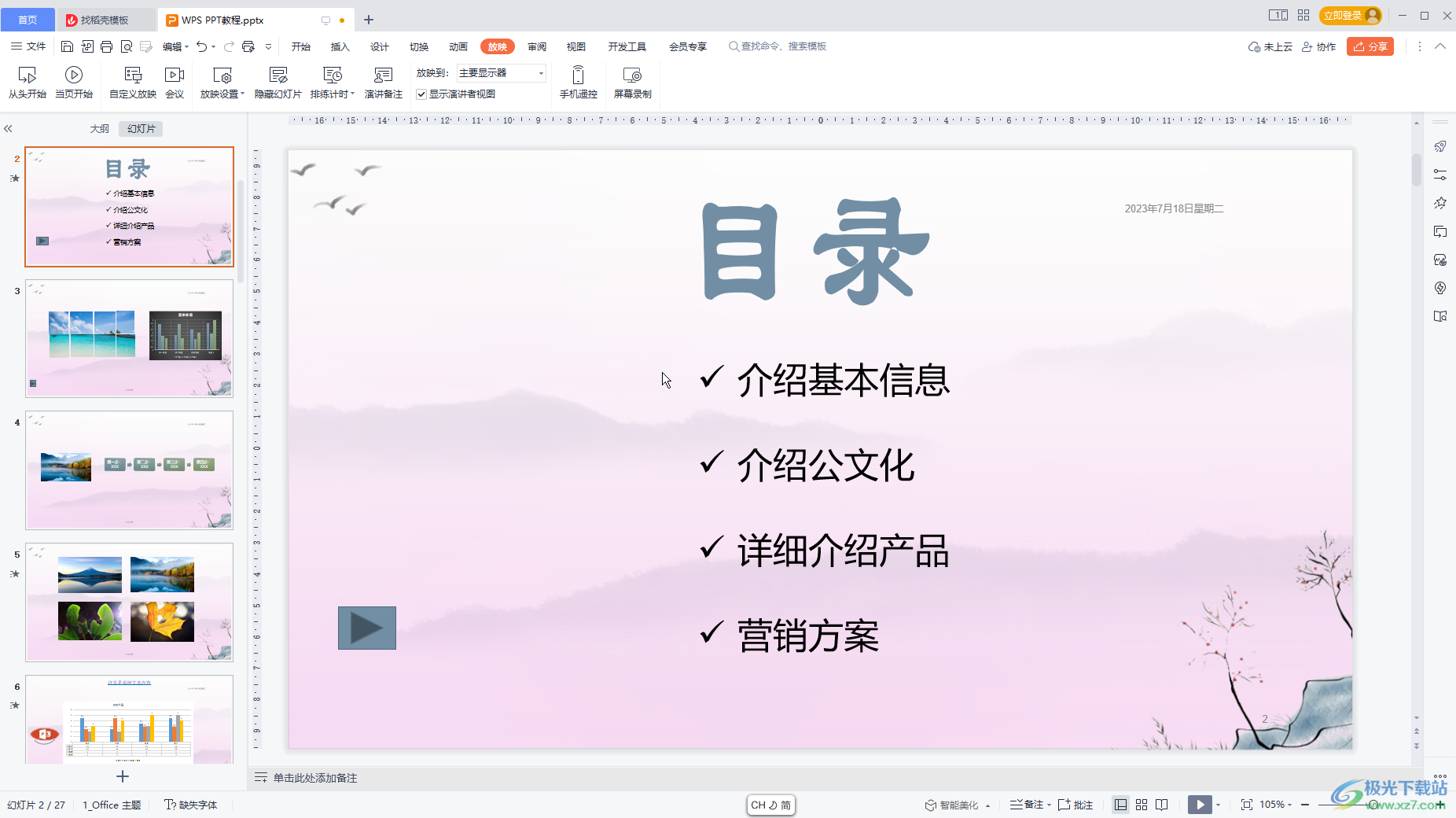
第二步:在“设计”选项卡中点击“幻灯片大小”——“自定义大小”;

第三步:在打开的窗口中点击“幻灯片大小”处的下拉箭头,选择全屏显示(16:9)或者全屏显示(16:10);
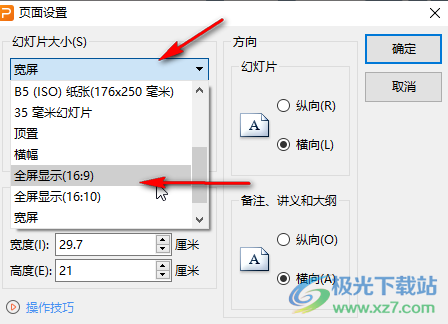
第四步:也可以自定义设置想要的宽高值,设置编号的起始值,纸张大小,幻灯片方向等等,然后点击“确定”;
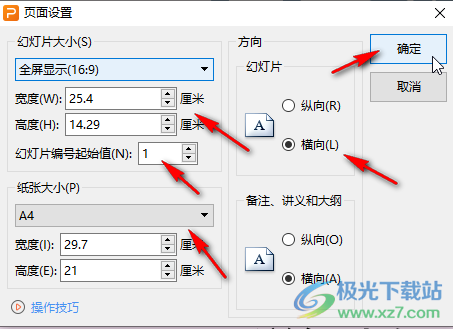
第五步:接着根据自己的需要选择“最大化”或者“确保适合”就可以了。
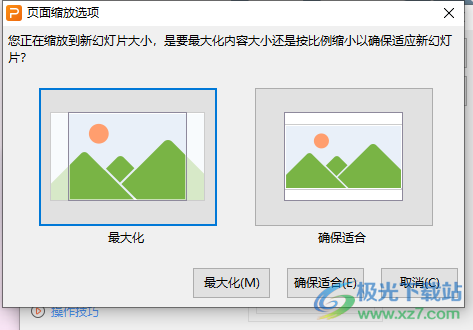
以上就是电脑版WPS演示文稿中设置满屏显示的方法教程的全部内容了。上面的步骤操作起来都是非常简单的,小伙伴们可以打开自己的软件后一起动手操作起来。
